Saiba criar planilhas com somas acumulativas no Excel
Rodrigo Loureiro
Do UOL, em São Paulo
Daniel entrou em contato com o UOL Tecnologia com dúvidas sobre Excel. Ele pede instruções para criar uma planilha que some os valores arrecadados por uma empresa no mês de janeiro e fevereiro, depois janeiro e fevereiro com março e assim por diante. Também é possível baixar a planilha já pronta (http://uol.com/bndD8S).
Se tiver alguma dúvida sobre tecnologia, envie um e-mail para uoltecnologia@uol.com.br, que ela pode ser respondida.
Receba notícias pelo Facebook Messenger
Quer receber as principais notícias do dia de graça pelo Facebook Messenger? Clique aqui e siga as instruções.
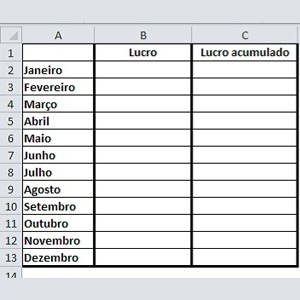
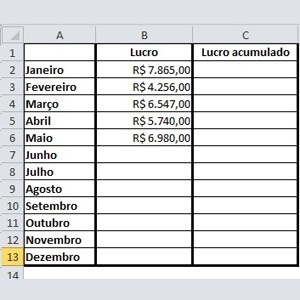
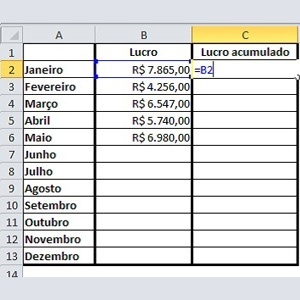
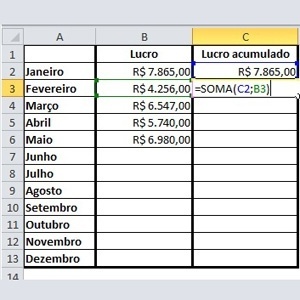
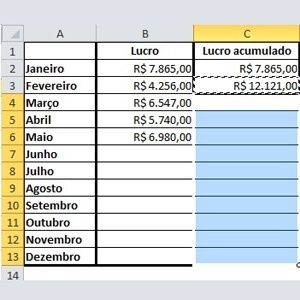
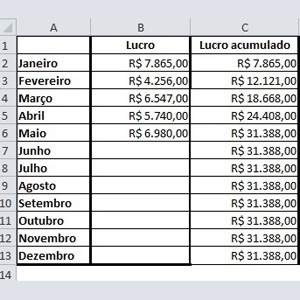
 Como organizar as figurinhas do álbum da Copa com uma planilha
Como organizar as figurinhas do álbum da Copa com uma planilha  Excel tem planilhas semiprontas para orçamentos, relatórios e planejamentos
Excel tem planilhas semiprontas para orçamentos, relatórios e planejamentos  Saiba como alterar a cor do dado de uma planilha de acordo com seu valor
Saiba como alterar a cor do dado de uma planilha de acordo com seu valor  Saiba como montar uma planilha de gastos mensais personalizada
Saiba como montar uma planilha de gastos mensais personalizada 